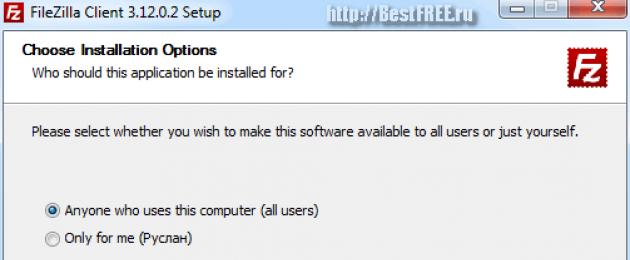FTP — удобный протокол для быстрой передачи данных между удаленными компьютерами. Скорость загрузки по этому протоколу куда выше, чем если бы вы загружали данные через стандартные протоколы Интернета. Но есть и минус у FTP — чтобы им пользоваться, у вас должен быть с одной стороны сервер, а с другой — FTP клиент. Именно о втором и пойдет речь в данной статье. Вы узнаете что это такое, что позволяет делать FTP клиент на сервере, какие они бывают, а также как подключиться к FTP серверу при помощи различных программ и сервисов.
Что из себя представляет FTP клиент
По сути, это программа, которая настроена на работу через FTP протокол. Она является связующим звеном между вашим ПК и удаленным компьютером, на котором размещены данные.
FTP менеджер позволяет не только скачивать данные — такая программа нужна еще и для управления файловой системой сервера. Во многом работа таких клиентов организована даже лучше, чем работа проводника Windows.
Потому что FTP клиент все делает быстро и позволяет выполнять такие операции, которые проводник и в помине вам не позволит делать. К примеру, FTP клиенты практически обязательно работают при помощи двух функциональных панелей, чего сильно не хватает в обычном проводнике.
Но не думайте, что FTP клиент — это обычная программа. Разновидностей ПО для подключения по FTP есть такое множество, что данный обзор их попросту не вместит. Взять хотя бы portable версии программ. Суть portable приложений в том, что они не устанавливаются непосредственно на жесткий диск компьютера. В переводе «portable» означает что-то вроде «переносимый». То есть если программа portable, то вы можете ее установить на флешку и любой другой носитель! Помимо того, что она не будет занимать места на винчестере, опция portable еще необходима для того, чтобы вы могли не сбивая настройки возобновлять работу через клиент на других компьютерах. То есть слово portable в названии программы станет гарантом, что ваша работа с сервером не может быть прервана тем, что вы далеко от своего ПК.
Помимо того, что некоторые FTP клиенты имеют опцию portable, данный обзор также не может не задеть онлайн сервисы. То есть в отличии от portable клиента, с онлайн сервисом, функционирующим через Web, ваша работа с сервером FTP может быть прервана только отсутствием подключения к Интернету. Данный обзор не расскажет вам о всех online ресурсах, которые через Web интерфейс позволяют работать с серверами, но один все же будет упомянут далее.
Обзор онлайн сервиса net2ftp
Хоть данный сервис и работает через Web, этот FTP клиент ничем не хуже, чем любая portable программа. Во-первых, работать через онлайн в Web очень просто — все функции сервиса понятны с первого раза даже новичку, не говоря уже о профессионалах. Вы сможете легко подключиться к серверу в online через страницу» Login»: вам нужно будет ввести имя сервера, ваш логин и пароль. На странице входа в сервер можно выбрать язык, на котором вам удобнее работать. Там есть русский, потому после подключения по FTP вам будет еще проще использовать данный клиент, хоть он и работает через пространство Web в онлайн.
Работа в Online Client net2ftp мало чем отличается от использования обычного клиента. Вы сможете так же загружать файлы, распаковывать и запаковывать архивы, переименовывать, перемещать и удалять папки, как если бы перед вами была открыта программа, а не Web сервис. Потому net2ftp — это лучший portable клиент для работы через FTP, хоть этот сервис и не является стационарной программой.
Какие еще есть FTP клиенты для работы по протоколу передачи данных
Вам явно есть из чего выбирать — в Интернете масса клиентов. Но из-за того, что каждый разработчик прославляет свое творение, то каждый клиент считается как «лучший» на официальной странице продукта. Потому не ленитесь искать побольше информации в Интернете, чтобы не купить (ведь есть и платные) случайно нерабочую программу.
Также задумайтесь заранее о безопасности ваших данных. Ведь работа с FTP не так безопасна, как, к примеру с протоколом SSH. Дело в том, что FTP является открытым протоколом, а SSH закрытым. То есть через FTP взломщики могут легко перехватить ваши данные, а если они и перехватят информацию через SSH, она попадет к ним в руки в зашифрованном виде. Вам лучше работать через такой протокол, который так же хорош, как и FTP, но и защищен не хуже, чем SSH. И такой протокол есть — это симбиоз SSH и FTP. Называется он SFTP и дословно расшифровывается, как SSH File Transfer Protocol. То есть вы получите тот же FTP, по которому можно передавать данные, но который защищен при помощи SSH. Учтите, что симбиоз SSH и FTP поддерживают не все клиенты, потому учтите это при выборе программы.
Лучший, по мнению большинства, FTP клиент, который поддерживает SSH, и множество прочих опций — это программа FileZilla. В данном клиенте вы с легкостью найдете, где активировать SSH, как работать с панелями управления, как копировать, удалять, перемещать и выполнять прочие операции на сервере. Работа с FTP через FileZilla client — это настоящая эйфория для человека, который постоянно имеет дело с серверами. Вы сможете подключиться к серверу практически при помощи одного действия — достаточно ввести данные для входа в панели быстрого подключения. В результате, вы сумеете выполнять различные действия на сервере при помощи FileZilla client: просматривать данные через синхронный двойной интерфейс, сравнивать каталоги для быстрого нахождения недостающих файлов, передавать данные на высокой скорости, находить папки через умный поиск и т. д. Такое приложение обязательно удовлетворит все ваши потребности в плане работы с FTP.
Порой работа с FTP не может отнимать много времени у пользователя, потому нужно искать такие программы или сервисы, которые максимально ускорят взаимодействие с хостом. Наш обзор включает такое решение — это браузер Mozilla. Его стандартные установки не позволяют подключаться к серверам FTP, но при помощи специального дополнения вы сможете это осуществить. Для этого загрузите расширение Fire FTP в Mozilla. Оно не требует какой-то особой установки, и буквально через пару минут уже будет работать в вашем браузере. Чтобы запустить расширение, откройте меню «Инструменты» браузера. После этого перед вами откроется классический двойной интерфейс: с одной стороны панель с файловой системой вашего компьютера, с другой — сервера. Вы сможете скачивать картинки, фильмы, аудиозаписи и прочие файлы на очень высоких скоростях, которые вам никогда не даст среда Internet. Чтобы подключиться к серверу FTP через расширение, вам нужно нажать «Create an account», и ввести данные для входа.
Это лишь малая доля существующих программ и сервисов, которые позволят вам удобно работать по FTP!
Бесплатный FTP-клиент с открытым кодом, предназначенный для загрузки и скачивания файлов с FTP-серверов.
Использование FTP-клиентов напоминает работу пиринговых сетей . Каждый может превратить свой ПК в FTP-сервер и дать возможность другим скачивать с него информацию.
На сегодняшний день самым популярным FTP-клиентом является FileZilla. Давайте посмотрим, что отличает его от других подобных программ:
Возможности FileZilla
- бесплатность:) (open source);
- наличие мощной системы настройки;
- возможность работы через прокси-сервер;
- поддержка SOCKS4/5, HTTP1.1, SFTP;
- поддержка Drag&Drop;
- многоязычный интерфейс;
- фильтрация файлов по именам;
- подробное логирование;
- встроенный редактир скачанных файлов.
Установка FTP-клиента
Давайте установим программу. Скачаем установочный файл и запустим его.
Первым появится окно с лицензионным соглашением, в котором нажимаем "I Agree", чтобы продолжить установку.
В следующем окне можно выбрать, будет ли программа доступна только для конкретного пользователя или для всех на данном компьютере. Выбираем и нажимаем "Next".


В следующих окнах можно будет выбрать папку установки и название программы в меню быстрого запуска. Здесь можно всё оставить по умолчанию.
Нажимаем "Install" и ждём окончания установки. В последнем окне просто нажимаем "Finish".
Программа запустится и автоматически определит язык пользователя. Нас поприветствует вот такое окно.

Закрываем маленькое окошко и начинаем изучать интерфейс FileZilla. Поначалу он может даже немного напугать обилием фреймов (окошек). Но сейчас мы разберемся с ними всеми по порядку.

- Панель инструментов - содержит кнопки быстрого доступа к основным функциям программы.
- Панель быстрого подключения - удобна для одноразового подключения к какому-либо FTP-серверу, чтобы не засорять список серверов.
- Логи сообщений - содержат информацию о ходе работы за текущий сеанс.
- Панель локального компьютера - здесь мы вибираем, куда будут сохраняться файлы с сервера и какие файлы мы будем отправлять на сервер.
- Панель сервера - здесь указываем папку на сервере, с которой будем работать.
- Очередь передаваемых файлов - список файлов, которые находятся в процессе закачки.
С интерфейсом прояснили, теперь попробуем программу в действии.
Предварительная настройка
Изначально FileZilla уже оптимизирован и настроен под передачу файлов по протоколу FTP, так что настраивать в большинстве случаев ничего не придётся. Проблемы могут возникнуть только в случае подключения к Интернету через VPN (не будет автоматически определяться внешний IP).
Если Вам все же требуется произвести настройку FileZilla, зайдите во вкладку «Редактирование» и выберите «Мастер настройки сети».

Следуя подсказкам, подберите оптимальные настройки для Вашего подключения.
Настроили? Отлично! Теперь за работу!
В FileZilla есть два варианта подключения к FTP-серверу:
- Быстрый - вводим хост, логин, пароль и нажимаем кнопку "Быстрое соединение".
- Обычный - с занесением сервера в список хостов.
Быстрое подключение к FTP-серверу
Для того чтобы таким способом подключиться к FTP-серверу, надо в поле «Хост» ввести его имя или адрес.
Большинство серверов позволяют заходить на них и скачивать информацию в анонимном режиме. Если же от Вас требуют пароль (например, если это Ваш собственный сайт), то придётся ввести имя и пароль, полученные при регистрации.
Если после всех манипуляций соединения не происходит, значит, сервер сейчас отключен.
В случае же успешного подключения мы увидим примерно следующее:

Для начала скачивания нужно всего лишь дважды кликнуть по выбранному файлу.

Протокол FTP стремительно теряет свои позиции среди пользователей, которые используют передачу файлов между собой в сети интернет. Но он по-прежнему полезен для передачи файлов с компьютера на компьютер, а также неизменно является номером один при загрузке файлов на веб-хост. Особенно фтп прижился у владельцев, разработчиков, контент-менеджеров сайтов, которые работают на Windows, и которые никак не хотят использовать SSH.
Постоянный опыт работы с FTP неизменно приводит каждого пользователя к использованию FTP-приложения. Попробовав один раз, никто более не отказывается от FTP-приложения. Ведь с ним экономия времени по передачи файлов видна не вооружённым глазом. Да и к тому же зачем вручную каждый раз настраивать передачу фтп в браузере или в командной строке, если разработчики фтп клиентов уже давно взяли и автоматизировали процесс подключения к фтп и передачи файлов.
Надо сказать, что стандартный проводник Windows также умеет подключаться к FTP серверу, и использовать FTP соединение как будто папку с файлами на сетевом ресурсе. Это удобно с точки зрения небольшого количества файлов, которые требуется передать или получить.
Вот три лучших FTP клиента под Windows, которые доступны совершенно бесплатно.
Большинство пользователей считает, что WinSCP является лучшим бесплатным FTP клиентом для Windows. С этим стоит согласиться. Несмотря на свою простой и удобный в использовании интерфейс, WinSCP содержит ряд дополнительных функций, которые могут удовлетворить даже самые взыскательные потребности пользователей.
В дополнение к протоколу FTP WinSCP поддерживает передачу файлов и удаленное редактирование файлов с использованием протоколов SFTP, SCP и WebDAV. Независимо от того каким из вышеперечисленных протоколов Вы пользуетесь, inSCP может синхронизировать локальные каталоги с удаленными каталогами нажатием одной кнопки или комбинацией клавиш.
WinSCP интегрируется непосредственно в Windows, позволяя использовать перетаскивания файлов и включает дополнительную опции в контекстное меню Windows "Отправить". WinSCP также имеет встроенный текстовый редактор, который позволяет произвести редактирование удаленных файлов (полезно для настройки HTML, CSS, JS и т. Д.).
Для опытных пользователей WinSCP имеет интерфейс командной строки и поддержку сценариев (командные файлы и сборки.NET). Справка по использованию сценариев находится в приложение и доступна вызовом по f1 . Она отлично подходит для автоматизации задач получения и передачи файлов.
Cyberduck - простой, но эффективный FTP-клиент, который лучше всего подходит для периодической передачи файлов. Приложение может быть полезно и для опытных пользователей и для начинающих знакомство с фтп. Интерфейс Cyberduck упрощён настолько, что в нём разберётся даже ребенок. С Cyberduck тяжелые и частые передачи файлов могут быть проще при использовании более полного интерфейса.

Этот клиент является бесплатным с открытым исходным кодом. Он поддерживает несколько протоколов поверх FTP, включая SFTP и WebDAV, а также соединения с Dropbox, Google Диском, облачным хранилищем Google, Amazon S3 и другими.
Cyberduck легко интегрируется с любым внешним текстовым редактором, который удобен для удаленного редактирования веб-файлов. Он также имеет функцию быстрого просмотра, которая позволяет просматривать файлы без их загрузки. Локальные каталоги могут быть синхронизированы с удаленными каталогами.
Главной особенностью Cyberduck является возможность обеспечения безопасности передачи. Он поставляется с функцией Cryptomator, которая шифрует имена файлов и каталогов и размазывает структуры каталогов. Другими словами, даже если кто-то перехватывает Вашу передачу, они не смогут увидеть, что Вы передаете.
Единственным недостатком Cyberduck является периодически появляющаяся просьба пожертвования. Вы можете скрыть её, но она появляется снова при каждом обновлении приложения.
В 2014 году выяснилось, что поддельная версия FileZilla (версии 3.5.3 и 3.7.3) распространяются по Интернету. "Злобный близнец" FileZilla был модифицирован с целью украсть учетные данные для входа в систему FTP и сохранить их на удалённом сервере.
FileZilla распространяется через загрузку с SourceForge, который попал также под контроль после того, как произошёл ещё один инцидент, связанный с модификацией FileZilla вставками рекламных баннеров. Хотя для загрузки программного обеспечения существуют и более худшие места, мы рекомендуем держаться подальше от SourceForge.
Кроме того, FileZilla уже давно подвергается критике за сохранение учетных данных для входа в систему в виде простого текста.В 2017 году с выходом версии 3.26.0 FileZilla, наконец, добавила функцию шифрования паролей, но для этого потребовалось более десяти лет жалоб пользователей.

И всё-таки, FileZilla надежный FTP-клиент.
FileZilla является бесплатным приложением с открытым исходным кодом и поддерживает передачу файлов по протоколам FTP, SFTP и FTPS. Передача файлов может быть приостановлена и возобновлена, соединения поддерживают как IPv4, так и IPv6-адреса, а также может синхронизировать локальные каталоги с удаленными каталогами.
Главные функции FileZilla включают в себя сравнение каталогов, настраиваемые фильтры списков каталогов (можно создавать собственные условия фильтра), удаленный поиск файлов (с гибкими фильтрами и соответствие шаблонам), закладки для удобного доступа к часто используемым фтп каталогам.
Важное примечание по FTP и SFTP
Одним из самых больших недостатков FTP является то, что это простой текстовый протокол (File Transfer Protocol). Это означает, что данные отправляются туда и обратно в текстовом виде без труда, читаемый человеком. Это огромная уязвимость, поскольку учетные данные для входа в систему также отправляются простым текстом!
Если злоумышленник перехватывает попытку входа в систему, он увидит имя пользователя и пароль учетной записи, не говоря уже о содержимом переданных файлов.
Вот почему Вы должны использовать SFTP вместо FTP, когда это возможно.
SFTP, который является расширением протокола SSH (Secure File Transfer Protocol), и который использует шифрование для защиты передаваемых данных (как учетных данных, так и содержимого файла).
Большинство служб, которые поддерживают FTP-соединения, также поддерживают и соединения SFTP. А при использовании FTP-клиента фактический рабочий процесс передачи файлов ничем не отличается от процесса передачи через FTP. Единственное различие заключается в том, что при подключении Вы выбираете SFTP вместо FTP.
Какой клиент FTP используете Вы? Есть ли другие хорошие фтп-клиенты, которые можете посоветовать? Или Вы предпочитаете другой протокол передачи файлов? Напишите об этом в комментариях ниже.
FTP-протокол - удобное и популярное средство для передачи и скачивания данных с удаленных или Современные FTP-программы позволяют выполнять все те же операции с документами, которые пользователь обычно производит в "Проводнике". В статье приведен обзор нескольких FTP-клиентов.
SmartFTP Client - выбор профессионалов
Разработчики SmartFTP постоянно совершенствуют свое детище. С выходом каждой новой версии стабильность работы повышается. Время от времени в приложение добавляются новые функции. прост, поэтому утилита подойдет и для неискушенных пользователей. Русскоязычная локализация по умолчанию включена в комплектацию.
Программа для работы с FTP позволяет подключаться сразу к нескольким серверам. В нее встроен текстовый редактор, который подойдет для внесения мелких правок в HTML-код без необходимости запуска "тяжеловесных" приложений.
Планировщик, встроенный в утилиту, позволит отложить загрузку или скачивание файлов на определенный пользователем срок. Причем есть возможность настройки времени для каждого документа отдельно.
Единственный минус программы - ее цена. Тратить на такой продукт почти 37 долларов захочется не каждому. Поэтому программу можно рекомендовать профессиональным разработчикам сайтов.
Cute FTP
Cute FTP - программа для работы с FTP-сервером. Ее интерфейс удобен и прост. Богатый функционал делает возможным использование утилиты для профессиональных целей. Приложение поддерживает шифрование 128-разрядным ключом. Вместе с программой поставляется подробное справочное пособие. Оно поможет разобраться в тонкостях работы с клиентом пользователям любой квалификации.
Особенности Cute FTP
Как и другие FTP-программы, Cute FTP покажет все файлы, расположенные на сервере, сразу же после установки подключения. Список может быть отсортирован по определенным критериям. Документы большого объема загружаются частями. Скорость закачки файлов в таком режиме выше по сравнению с классическим методом. Сжатие документов также способствует уменьшению времени скачивания и загрузки.

В утилиту встроена система настраиваемого поиска файлов на сервере - такой функцией обладают немногие FTP-программы. Внутренний редактор поможет изменить код веб-страниц или текстовых документов. Программа поддерживает подключение к серверам через прокси. Настраиваемый планировщик призван автоматизировать процесс
Для каталогов, расположенных на сервере, можно создать закладки. Утилита позволяет настраивать подключения с сохранением настроек, но, если этого не требуется, достаточно ввести IP или доменное имя в адресную строку клиента. Неискушенные пользователи с легкостью сконфигурируют подключение при помощи пошагового мастера.
ALFTP - простой и бесплатный FTP-клиент
Пользователям, которым FTP-клиенты профессионального уровня не нужны, стоит обратить внимание на ALFTP. Конечно, это не лучшая FTP-программа, но в ней организован минимальный функционал, которого будет достаточно для большинства пользователей. Разработчикам утилита покажется неинтересной.

Благодаря русскому интерфейсу и минимуму функций, освоить клиент совсем не сложно. ALFTP отобразит иерархию каталогов и файлы, хранящиеся на FTP-сервере, сразу же после подключения к оному. Утилита позволяет выполнять основные файловые операции: копирование, удаление, загрузку, скачивание, переименование. Встроенный редактор текста работает только с документами, скачанными на локальный компьютер. Программа умеет докачивать файлы, однако воспользоваться этой функцией можно только после корректного завершения загрузки. Если сбой в копировании произойдет по непредвиденным причинам, докачать файл будет невозможно.
Утилита добавляет адреса серверов, с которыми было установлено соединение, в список посещений. В этом перечне для пользователя доступно создание собственных ссылок и закладок. Операции с файлами могут выполняться привычным перетаскиванием, как в "Проводнике". В программу встроены базовые средства автоматизации: выключение программы после завершения загрузки документов, разрыв интернет-соединения,
Total Commander
Функционал Total Commander, направленный на работу с FTP, обеспечивает пользователя возможностями, которые могут предоставить не все бесплатные FTP-программы. Утилита умеет не только загружать и выгружать файлы, но и передавать их от сервера к серверу напрямую. Приложение поддерживает шифрование трафика ключами SSL и TLS.

Для соединения с сервером достаточно ввести адрес, логин и пароль в специальный диалог. Чтобы его вызвать, используется сочетание "CTRL+F". Все операции с файлами на сервере выполняются так же, как и с документами на локальном диске.
Для автоматизации в программе организован планировщик. FTP-сервер может использоваться в качестве хранилища резервных копий, для этого в утилите предусмотрены настройки Встроенный текстовый редактор работает только с локальными документами.
Здравствуйте Уважаемые читатели блога сайт. В этой статье я отвлекусь от WordPress и сделаю обзор FTP клиентов, которые можно использовать для работы с сайтами и удаленными серверами со своего компьютера и которые вы бесплатно можете скачать с официальных сайтов, по ссылкам статьи.
FTP клиент это
FTP клиент - это программа, устанавливаемая на компьютер и позволяющая обмениваться файлами между локальной машиной и FTP серверами.
Безопасность работы обеспечивают протокол SFTP. Кроме своего основного назначения FTP клиент обеспечивает еще массу полезных функций для работы с сайтами и серверами FTP. Все FTP клиенты работают в среде Windows.
Для себя я выбрал два ftp клиента, удобные мне для работы. Это FileZilla и WinSCP. FileZilla мне удобнее, WinSCP считается безопаснее. В этом обзоре программ больше, выбор за вами.
FileZilla
фото работы FileZillaFileZilla это свободно распространяемый FTP клиент, с большими функциональными возможностями. FileZilla проста в освоении, очень удобна и достаточно, безопасна.
С ее помощью вы можете установить соединение с FTP сервером вашего сайта, запомнить соединение в журнале сайтов и переносить файлы и папки с компьютера на сервер и обратно. Скорость соединения высокая. Задания по передачи данных можно ставить в очередь.
Кроме этого FileZilla имеет и другой функционал, который предназначен, как для начинающих пользователей, так и для профессионалов.
FTP Commander
http://www.internet-soft.com/download.htm

FTP Commander это многоязычный FTP клиент. В работе участвуют три окна, а не два. Программа бесплатная.
Клиент совместим с Proxy, Firewall, Sockets 4, 4.5 и 5. По функционалу, программа обеспечивает решение всех необходимых задач, для FTP клиента: синхронизация папок, удаление файлов и каталогов, перенос папок и файлов с компьютера на сервера.
- http://winscp.net/eng/download.php
- Перевод: http://winscp.net/eng/translations.php

WinSCP бесплатный FTP клиент, поддерживающий SFTP, FTP и SCP (устарел) протоколы. Программа бесплатная, на нескольких языках. Перевод скачивается отдельно и устанавливается в папку установки клиента.
- Для установки нужно 10мВ места на диске.
- WinSCP имеет два интерфейса. Один напоминает Norton Commander второй — файловый менеджер Windows.
- WinSCP поддерживает стандарт форматирование USB дисков (пакет U3) и доступен для портативного использования.
https://www.globalscape.com/cuteftp

CuteFTP платный FTP клиент с 30 дневным бесплатным периодом. Полное наполнение стандартного FTP клиента по SSL/TLS.
http://www.coreftp.com/

Бесплатный FTP клиент с поддержкой русского языка. Поддерживает безопасные протоколы SFTP и SSL. Понятный интерфейс. Интеграция с браузером. Установка прав CHMOD. Другой функционал стандартного FTP клиента.
https://www.smartftp.com/

19 мегабайтный FTP клиент, для Windows XP/2003/Vista/2008/7/8. Поддержка 20 языков, включая русский. Простой и наполненный интерфейс. Все стандартные функции FTP клиента, для работы с удаленными серверами. Поддержка прокси-серверов: CSM, SOCKS5, SOCKS4, SOCKS4A, Raptor, HTTP Proxy, Winproxy, Checkpoint FW-1, Raptor, Wingate.
Выводы
Без FTP клиента обойтись в создании сайтов не получиться. Чтобы выбрать свой FTP клиент, нужно попробовать несколько. Я же этот обзор ftp клиентов заканчиваю рекомендацией FileZilla и WinSCP.